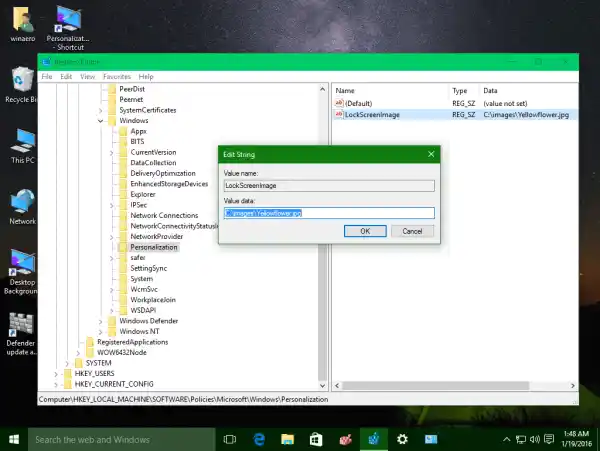Lorsque vous vous déconnectez de votre session utilisateur Windows 10, après une minute, l'image de l'écran de verrouillage par défaut apparaît. Si vous activez l'exigence de connexion Ctrl + Alt + Suppr, elle apparaîtra instantanément.
Voici à quoi ressemble l'image de l'écran de verrouillage de mon compte utilisateur :


Et voici l'image de l'écran de verrouillage par défaut définie dans mon Windows 10 :
Comme vous pouvez le voir sur les captures d’écran ci-dessus, ce sont deux images différentes.
Contrairement à l'image de l'écran de verrouillage par utilisateur, celle par défaut ne peut pas être modifiée à l'aide de l'application Paramètres. Voicicomment changer l'image de l'écran de verrouillage par défaut dans Windows 10.
Cela peut être fait avec un simple ajustement du registre. Faites simplement ce qui suit.
- Ouvrir l'éditeur de registre
- Accédez à la clé suivante :|_+_|
Astuce : Comment accéder à la clé de registre souhaitée en un seul clic.
Si vous n'avez pas une telle clé, créez-la simplement.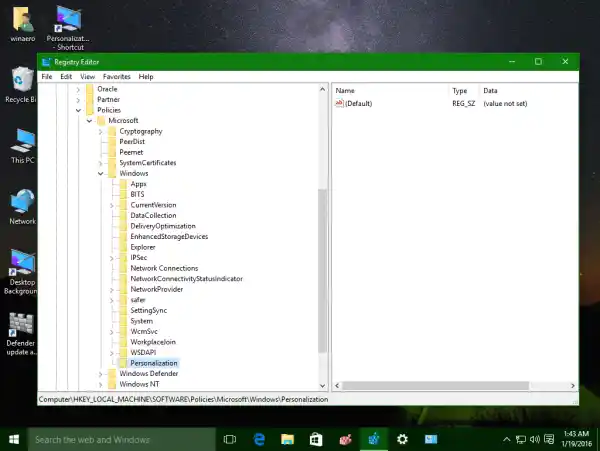
- Créez une nouvelle valeur de chaîne nommée LockScreenImage.
 Définissez ses données de valeur sur le chemin complet de l'image souhaitée qui sera utilisée comme image de l'écran de verrouillage :
Définissez ses données de valeur sur le chemin complet de l'image souhaitée qui sera utilisée comme image de l'écran de verrouillage :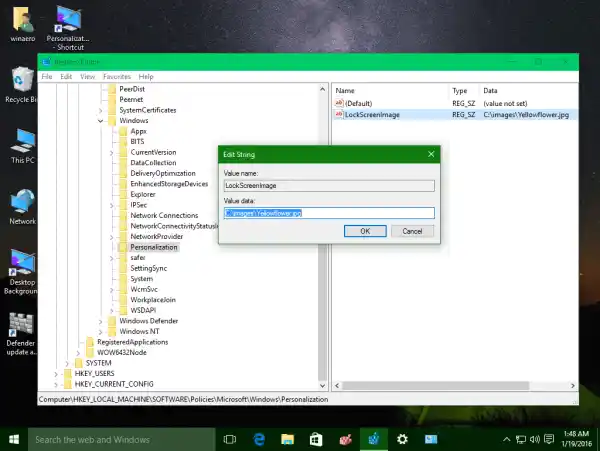
Désormais, l'arrière-plan de l'écran de verrouillage par défaut sera défini sur l'image spécifiée :
L'image de l'écran de verrouillage de l'utilisateur restera inchangée :

La seule limitation de cette astuce est Windows Spotlight . Il n'est pas possible de l'activer pour l'écran de verrouillage par défaut.
La même chose peut être faite en utilisantWinaero Tweaker. Accédez à Apparence -> Arrière-plan de l'écran de verrouillage par défaut :
Utilisez cette option pour éviter de modifier le registre.
Vous pourriez également souhaiter désactiver complètement l’écran de verrouillage. Consultez cet article : Comment désactiver l'écran de verrouillage dans Windows 10 .
Si vous avez des questions ou des suggestions concernant ce réglage, vous êtes invités à commenter.
mises à jour du logiciel de l'imprimante Hewlett Packard

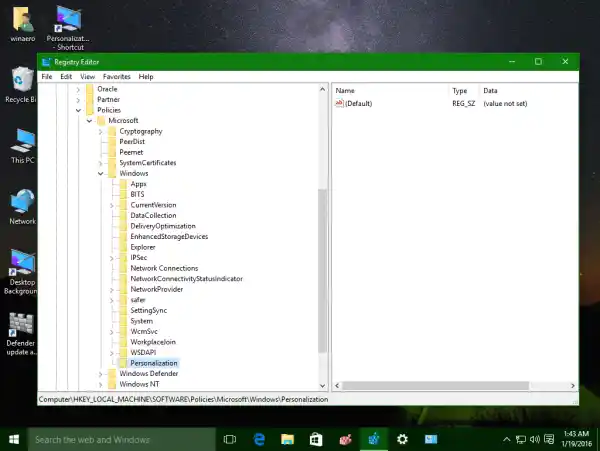
 Définissez ses données de valeur sur le chemin complet de l'image souhaitée qui sera utilisée comme image de l'écran de verrouillage :
Définissez ses données de valeur sur le chemin complet de l'image souhaitée qui sera utilisée comme image de l'écran de verrouillage :